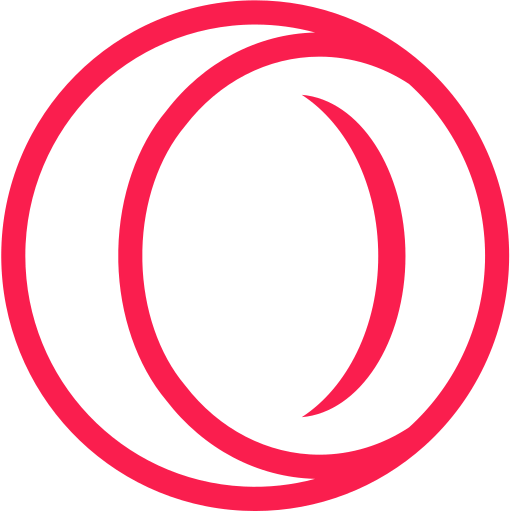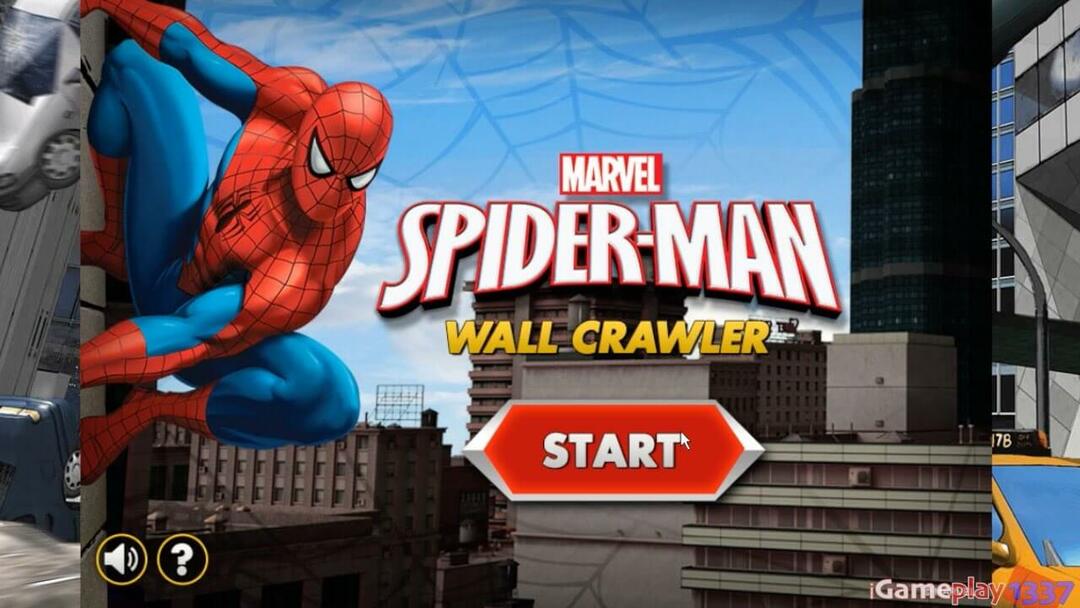- Roblox adalah platform pembuatan game yang memungkinkan pemain membuat game mereka sendiri menggunakan Roblox Studio dan memiliki basis lebih dari 65 juta pemain aktif bulanan.
- Pemain Roblox telah mengalami kesalahan ini baru-baru ini dan telah dibawa ke forum untuk mencari jawaban. Hari ini kami sedang mengeksplorasi penyebabnya dan apa yang harus dilakukan jika Anda mendapatkan kesalahan ini.
- Kami mencakup sebagian besar game online di kami halaman Game Online khusus. Jika Anda ingin mencari masalah tertentu untuk gim favorit Anda, pergilah ke sana.
- Untuk konten serupa lainnya, kunjungi kami halaman roblox tempat kami membahas bug terbaru, dan memberikan perbaikan terbaik.
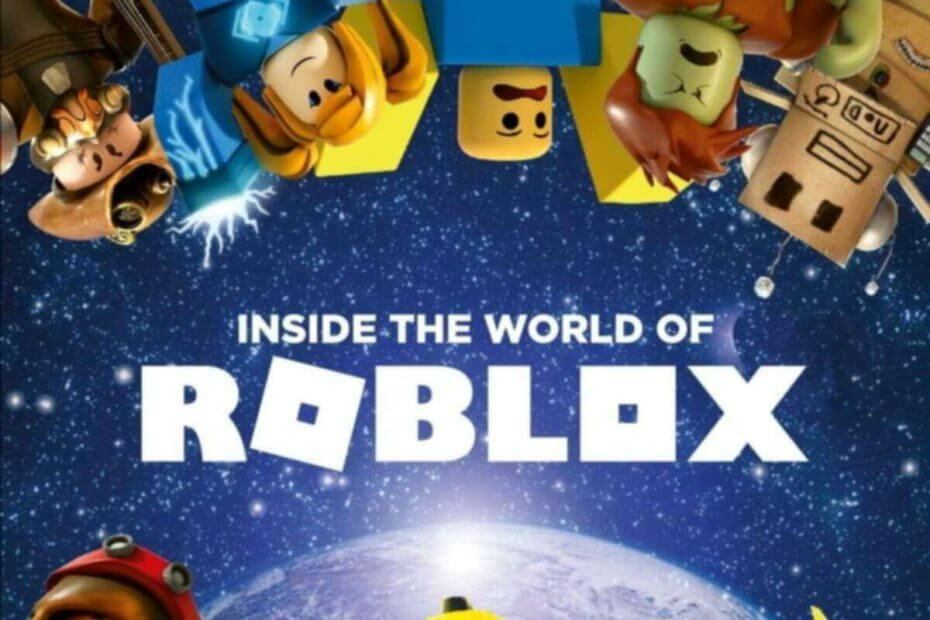
- CPU, RAM, dan Pembatas jaringan dengan pembunuh tab panas
- Terintegrasi dengan Twitch, Discord, Instagram, Twitter, dan Messenger secara langsung
- Kontrol suara bawaan dan musik khusus
- Tema warna khusus oleh Razer Chroma dan memaksa halaman gelap
- VPN dan Pemblokir iklan gratis
- Unduh Opera GX
Ada masalah dengan permintaan anda kadang bisa muncul di appear Roblox dan mencegah Anda bermain, dan dalam artikel hari ini, kami akan menunjukkan kepada Anda cara memperbaiki masalah ini untuk selamanya. Tanpa basa-basi lagi, mari kita mulai.
Bagaimana cara memperbaikinya Ada masalah dengan kesalahan permintaan Anda di Roblox?
1. Setel Ulang Opsi Internet
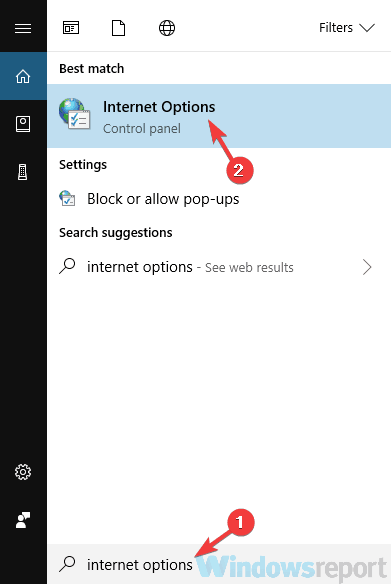
- tekan Tombol Windows + S dan ketik pilihan internet. Pilih pilihan internet dari daftar hasil.
- Sekarang Anda harus membuka Tab Lanjutan dan klik pada Tombol Atur ulang.
- Sekarang, setelah perubahan juga selesai, periksa apakah masalahnya masih ada.
2. Hapus file Internet sementara Anda

- Buka browser pilihan Anda.
- Hapus file-file sementara dan cache. Proses ini berbeda untuk setiap browser web.
- Setelah melakukan itu, periksa apakah masalahnya masih ada.
3. Periksa firewall Anda

- Pastikan antivirus atau firewall Anda tidak memblokir Roblox.
- Atau, nonaktifkan antivirus atau firewall Anda untuk sementara dan periksa apakah pesan eror menghilang.
4. Instal ulang Roblox
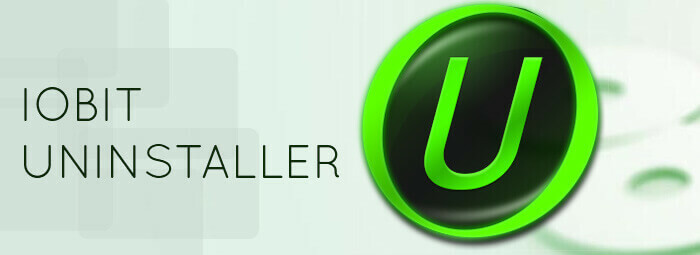
- Pergi ke Setelan > Aplikasi dan hapus instalan Roblox.
- Setelah Anda menghapusnya, instal lagi.
Atau, coba gunakan perangkat lunak penghapus instalan seperti Penghapus Instalasi IOBit. Dengan melakukannya, Anda akan memastikan bahwa Roblox dan semua file dan entri registrinya dihapus sepenuhnya dari PC Anda. Sekarang Anda hanya perlu menginstal Roblox lagi dan Anda siap melakukannya.
Ini dia, beberapa solusi sederhana yang dapat membantu Anda memperbaikinya Ada masalah dengan Anda permintaan kesalahan Roblox. Pastikan untuk mencoba semua solusi kami dan beri tahu kami di bagian komentar jika salah satu solusi kami berhasil untuk Anda.
Pertanyaan yang Sering Diajukan
Saat Anda menerima kesalahan 400 permintaan buruk di Roblox, Anda mencoba mengakses halaman yang sedang tidak aktif karena pemeliharaan atau Anda memiliki masalah firewall. Panduan ini akan menunjukkan cara mendiagnosis dan memperbaiki kesalahan.
Rapat ikuti langkah-langkah yang tercantum dalam panduan kami dan Anda harus menyelesaikan masalah dengan cepat.
Jika ada masalah server atau server sedang menjalani pemeliharaan, tidak ada yang dapat Anda lakukan. Tetapi untuk menghilangkan masalah di pihak Anda, cobalah solusi yang ditunjukkan dalam panduan ini.